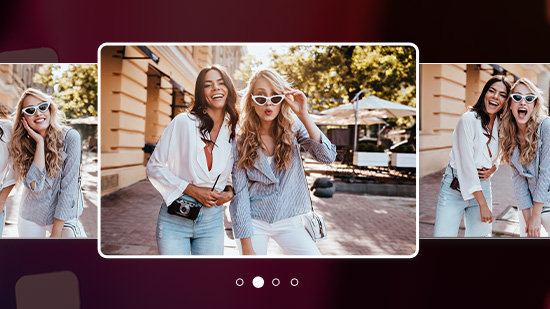Cómo hacer un reel con fotos para Instagram - Guía completa
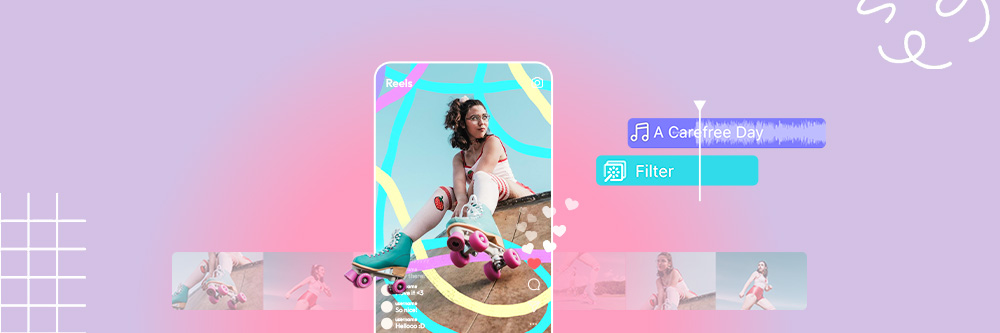
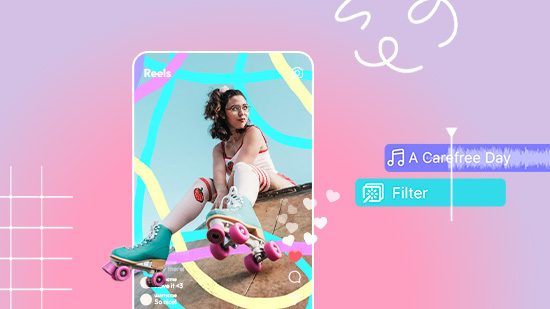
Si te preguntas cómo hacer un reel con fotos para Instagram de manera fácil y creativa, ¡estás en el lugar correcto! Los reels son una excelente forma de compartir momentos únicos y darle vida a tus fotos con música, efectos y transiciones dinámicas. En esta guía completa, te explicaré paso a paso cómo crear un reel utilizando solo imágenes, para que puedas destacar en tu feed y sorprender a tus seguidores. No necesitas ser un experto, solo sigue estos simples consejos y estarás listo para empezar. ¡Vamos a crear tu próximo reel juntos!

- Cómo hacer un reel con fotos en la app de Instagram
- Cómo hacer un reel con fotos para Instagram en tu teléfono
- Cómo hacer un reel para Instagram con varios videos
- Descarga gratis la mejor app para hacer un reel con fotos para Instagram
- Preguntas frecuentes acerca de cómo hacer un reel con fotos para Instagram
Cómo hacer un reel con fotos en la app de Instagram
Si estás buscando cómo hacer un reel con fotos para Instagram, la forma más fácil es usando la app de esta plataforma. Sigue leyendo y descubre cómo hacerlo:

- Abre la app de Instagram en tu teléfono.
- En el menú de abajo, pulsa el botón con forma de +.
- En la nueva pantalla, ve abajo y selecciona REEL.
- Selecciona las fotos que quieres agregar a tu reel.
- Selecciona la música que deseas utilizar para tu reel y pulsa en Siguiente.
- Usa las herramientas de abajo para editar tu reel antes de publicarlo. Al finalizar, pulsa la flecha de la esquina superior derecha.
- Etiqueta personas, agrega la ubicación, entre otros detalles. Al terminar, presiona en Siguiente.
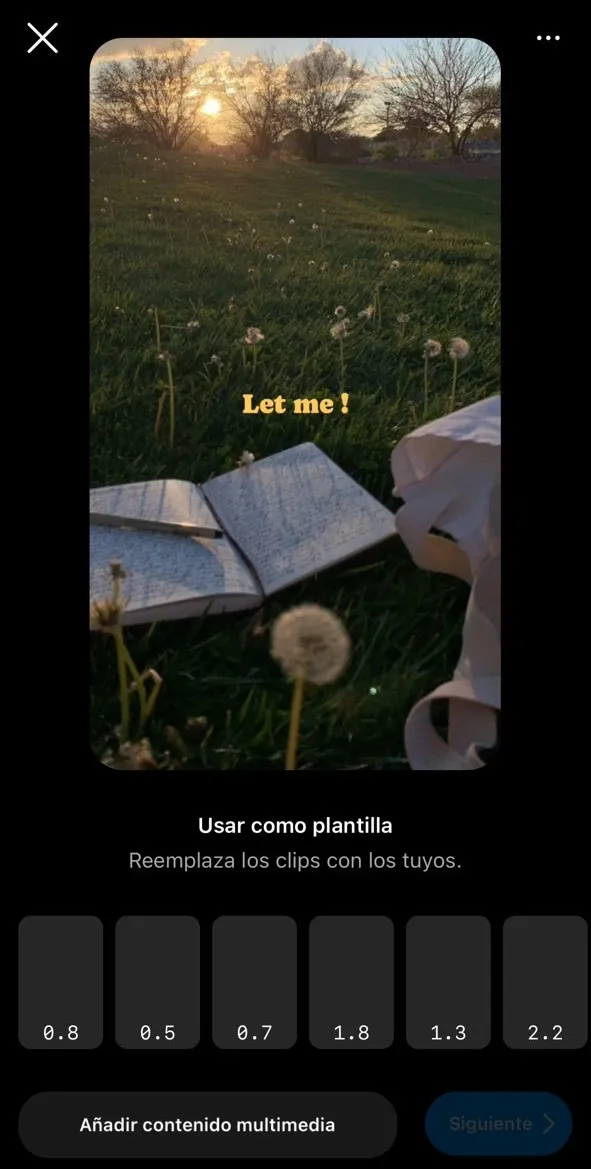
Consejo para profesionales
Algo importantísimo a tener en cuenta a la hora de hacer un reel con fotos para Instagram es asegurarte de que las fotos encajen dentro de la relación de aspecto que los reels de Instagram usan: 9:16.
Si tienes fotos verticales, sigue los pasos que hemos descrito arriba.
Si tus fotos son horizontales, primero deberás expandirlas a 9:16. Para ello, sigue estos pasos:
- Descarga y abre PhotoDirector en tu teléfono.
- En el menú principal, presiona en Estudio de magia con IA y selecciona Expandir IA.
- Selecciona la imagen que deseas expandir.
- Selecciona la relación de aspecto: 9:16
- Presiona en Iniciar y espera a que la IA procese tu imagen.
- Guarda y exporta tu foto con los nuevos límites que la IA ha imaginado para ti.
Cómo hacer un reel con fotos para Instagram en tu teléfono
PowerDirector es un completísimo editor de videos que está disponible de forma completamente gratuita para dispositivos iOS y Android. La versión gratis puede utilizarse de forma permanente. A continuación te explicamos cómo hacer un reel con fotos para Instagram con PowerDirector:
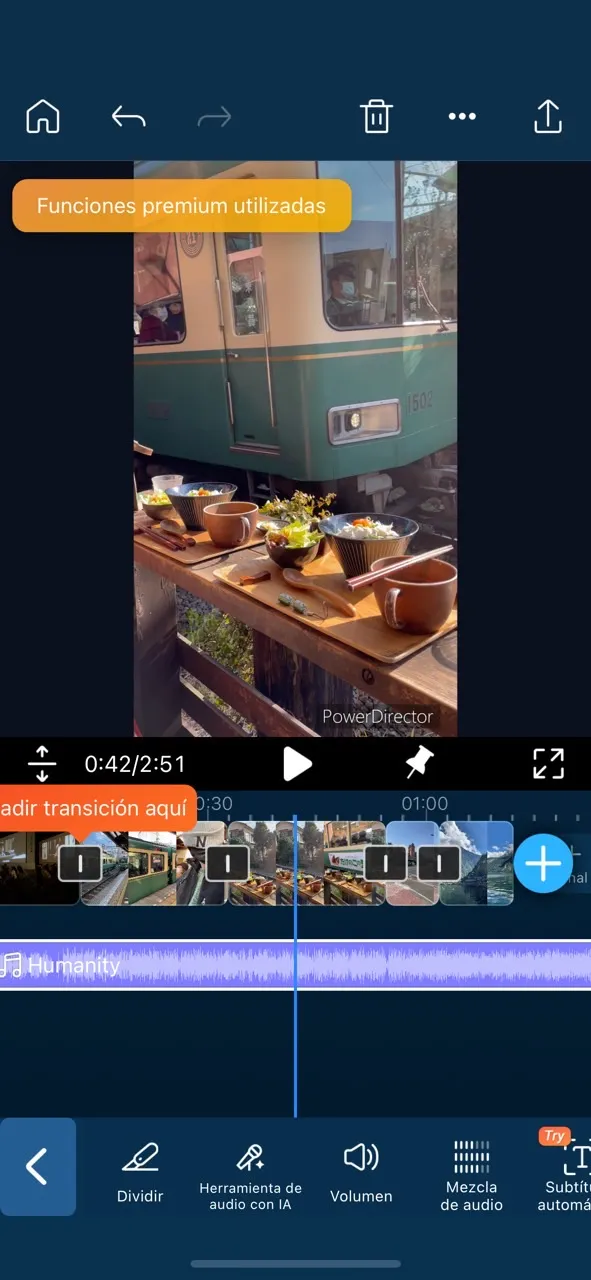
- Descarga y abre PowerDirector en iOS o Android.
- Pulsa en Nuevo proyecto.
- En la parte superior de la nueva pantalla, pulsa en Foto y procede a seleccionar las fotos que quieres utilizar para tu reel. Al finalizar, presiona en Siguiente.
- Para cambiar el orden de las fotos, mantén el dedo presionado sobre una de ellas y arrástrala a su nueva posición.
- Para cambiar la duración, pulsa sobre cada foto y usa el control que aparece en los extremos para alargar o acortar la misma.
- Presiona entre dos fotos para agregar transiciones.
- Usa la amplísima gama de funciones de PowerDirector para agregar música, texto, efectos, etc.
- Guarda y exporta tu nuevo reel con fotos para Instagram.

Cómo hacer un reel para Instagram con varios videos
PowerDirector también te permite unir varios videos para crear reels de Instagram. Aquí te muestro como lograrlo:
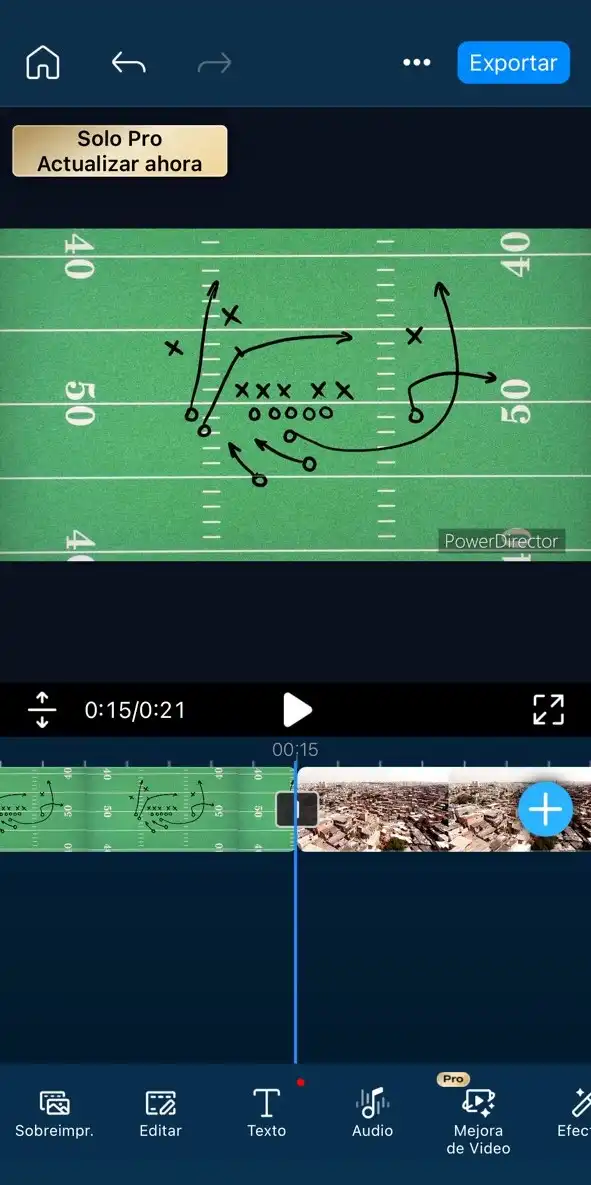
- Descarga y abre PowerDirector en iOS o Android.
- Pulsa en Nuevo proyecto.
- En la parte superior de la nueva pantalla, pulsa en Video y selecciona los videos que quieres juntar para tu reel de Instagram.
- Por defecto, la app agrega tus videos a la línea de tiempo en el orden en el que los seleccionaste. Para cambiar el orden de tus videos, mantén el dedo presionado sobre uno de ellos y arrástralo a su nueva posición.
- Presiona entre dos videos para agregar transiciones.
- Usa la amplísima gama de funciones de PowerDirector para agregar música, texto, efectos, etc.
- Guarda y exporta tu nuevo reel para Instagram.

Descarga gratis la mejor app para hacer un reel con fotos para Instagram
PowerDirector es un editor de videos todo en uno que te permite crear reels con fotos para Instagram en cuestión de minutos. La app cuenta con toda una gama de herramientas con las que puedes agregar transiciones, texto, música, efectos corporales, entre muchas otras opciones. Por todo esto y más, PowerDirector es la elección preferida para profesionales y entusiastas de la edición de video. Descarga PowerDirector y crea reels para Instagram con fotos ahora mismo.

Preguntas frecuentes acerca de cómo hacer un reel con fotos para Instagram
Para hacer un reel para Instagram con fotos de la galería, te recomendamos utilizar PowerDirector, el editor de videos más completo disponible en el mercado. Para ello, sigue estos pasos:
- Descarga y abre PowerDirector en iOS o Android
- Pulsa en Nuevo proyecto.
- En la parte superior de la nueva pantalla, pulsa en Foto y procede a seleccionar las fotos que quieres utilizar para tu reel. Al finalizar, presiona en Siguiente.
- Para cambiar el orden de las fotos, mantén el dedo presionado sobre una de ellas y arrástrala a su nueva posición.
- Para cambiar la duración, pulsa sobre cada foto y usa el control que aparece en los extremos para alargar o acortar la misma.
- Presiona entre dos fotos para agregar transiciones.
- Usa la amplísima gama de funciones de PowerDirector para agregar música, texto, efectos, etc.
- Guarda y exporta tu nuevo reel con fotos para Instagram.
Para hacer un reel con fotos y música directamente en Instagram, sigue estos pasos:
- Abre la app de Instagram en tu teléfono.
- En el menú de abajo, pulsa el botón con forma de +.
- En la nueva pantalla, ve abajo y selecciona REEL.
- Selecciona las fotos que quieres agregar a tu reel.
- Selecciona la música que deseas utilizar para tu reel y pulsa en Siguiente.
- Usa las herramientas de abajo para editar tu reel antes de publicarlo. Al finalizar, pulsa la flecha de la esquina superior derecha.
- Etiqueta personas, agrega la ubicación, entre otros detalles. Al terminar, presiona en Siguiente.
No hay un límite específico de cuántas fotos puedes poner en un reel de Instagram. Además, con aplicaciones como PowerDirector puedes ajustar de forma manual el orden y la duración de cada foto, por lo que el único límite es tu propia creatividad.
Para hacer un reel de Instagram, necesitas fotos, videos, música, la app adecuada y mucha creatividad. Las fotos y videos los puedes encontrar en tu propia galería o bien en la biblioteca de recursos multimedia sin copyright disponible en apps como PowerDirector, que también cuenta con una amplísima variedad de composiciones musicales y efectos de sonido.
Para hacer un reel de fotos gratis, usa PowerDirector y sigue estos pasos:
- Descarga y abre PowerDirector en iOS o Android.
- Pulsa en Nuevo proyecto.
- En la parte superior de la nueva pantalla, pulsa en Foto y procede a seleccionar las fotos que quieres utilizar para tu reel. Al finalizar, presiona en Siguiente.
- Para cambiar el orden de las fotos, mantén el dedo presionado sobre una de ellas y arrástrala a su nueva posición.
- Para cambiar la duración, pulsa sobre cada foto y usa el control que aparece en los extremos para alargar o acortar la misma.
- Presiona entre dos fotos para agregar transiciones.
- Usa la amplísima gama de funciones de PowerDirector para agregar música, texto, efectos, etc.
- Guarda y exporta tu nuevo reel con fotos para Instagram.